Cerberus 
Chefredakteur

Dabei seit: 23.07.2002
Beiträge: 12.049
Herkunft: Lübeck
 |
|
 Office 2010: CD/DVD mit integriertem Servicepack 1 erstellen Office 2010: CD/DVD mit integriertem Servicepack 1 erstellen |
     |

Am 28. Juni 2011 hat Microsoft das erste Servicepack für Office 2010 veröffentlicht, mit dem viel kleinere Fehler behoben und vorherige Sicherheitsupdates integriert werden. Elementare neue Features wurden nicht implementiert, neu ist allerdings die Versionsauswahl, erstmals existiert sowohl eine 32bit als auch eine 64bit Version des Servicepacks, je nach dem also welche Office 2010 Version auf euren Rechnern installiert ist, könnt ihr das entsprechende Servicepack auswählen. Wer über Visio 2010, Powerpoint 2010, Project 2010 oder Sharepoint Designer 2010 verfügt, muß separate Servicepacks herunterladen und installieren. Aber auch in diese Office Produkte lassen sich die Servicepacks analog zum Office 2010 Prozedere integrieren und letzteres werden wir euch jetzt im folgenden Artikel zeigen, dazu wünschen wir euch wieder viel Spaß...
Vorbereitungen und Integration:
• Zur Integration grundsätzlich geeignet sind alle gültigen Versionen von Office 2010. Eine Garantie dafür, das es wirklich mit jeder Version funktoniert, übernehmen wir aber nicht, getestet haben wir die Integration mit der Office 2010 Professional Edition sowohl für 32 als auch für 64bit. Was ihr im Vorwege schon prüfen solltet: ist der Ordner "Updates" auf eurem Office 2010 Datenträger vorhanden. Zu finden ist dieser bewußte Ordner als Unterordner vom Hauptordner x86 oder x64. Sollte der Ordner dort zu finden sein, ist die Wahrscheinlichkeit sehr hoch, das unsere Anleitung auch bei euch funktioniert. Der Ordner ist übrigens bis auf eine Readme.txt Datei leer.
• unsere Office 2010 CD/DVD (Disk1) mit gültiger Seriennummer sollten wir spätestens jetzt bereit legen
• Selbstverständlich benörigen wir auch das entsprechende Servicepack:
Service Pack 1 für Microsoft Office 2010 (KB2460049), 32-Bit-Edition
Service Pack 1 für Microsoft Office 2010 (KB2460049), 64-Bit-Edition
In den jeweiligen Downloadlinks sind auch noch eine ganze Reihe von weiterführenden Informationen vorhanden, die sich zu lesen lohnen! desweiteren finden wir hier
die Liste der durchgeführten Änderungen/Fehlerbereinigungen usw.
• Unter Windows XP muß der Windows Installer Version 3.1 vorhanden sein! da sich Office 2010 unter Windows 2000 nicht installieren läßt, entfällt auf dieser Plattform auch eine Integration. Für Windows XP ist der Installer 3.1 mittlerweile aktualisiert worden:
Installer 3.1 (V2) Download
• Unter Vista oder Windows 7 sind bereits alle Voraussetzungen erfüllt, so daß ihr keine weiteren Patches für die Integration herunterladen müßt.
• Jetzt benötigen wir zwei neue Ordner, wir haben dazu auf unserer C:\ Partition folgende Ordner angelegt:
Office2010
Servicepack
• In den Ordner Servicepack verschiebt ihr bitte das eben heruntergeladene Servicepack und belaßt es dort so wie heruntergeladen.
• In den Ordner Office2010 kopieren wir den kompletten Inhalt des Office 2010 Datenträgers, aber nur die Haupt-CD/DVD (Disk1), die CD/DVD mit den Extras (Disk2) spielt für unser Vorhaben keine Rolle.
• Über Start ->Ausführen geben wir jetzt folgende Syntax ein:

C:\Servicepack\officesuite2010sp1-kb2460049-x64-fullfile-de-de.exe /extract:C:\Office2010\x64\Updates
für die 32-Bit Version von Office 2010 wäre es dementsprechend diese Syntax:
C:\Servicepack\officesuite2010sp1-kb2460049-x86-fullfile-de-de.exe /extract:C:\Office2010\x86\Updates
• Über diese jeweilige Syntax wird das Servicepack gleich in den richtigen Ordner (Updates) unserer Installationsdateien extrahiert sprich entpackt und nicht einfach irgend wohin. Wollt ihr später weitere Updates integrieren, so wäre dies kein Problem, ihr müßt dazu lediglich die korrekte Patchbezeichnung (über die Eigenschaften auslesen) eingeben. Sollten eure Pfade abweichen, so paßt sie bitte entsprechend an...
• Jetzt erscheint die Lizenzbestimmung von Microsoft, ohne deren Zustimmung es nicht weitergeht:
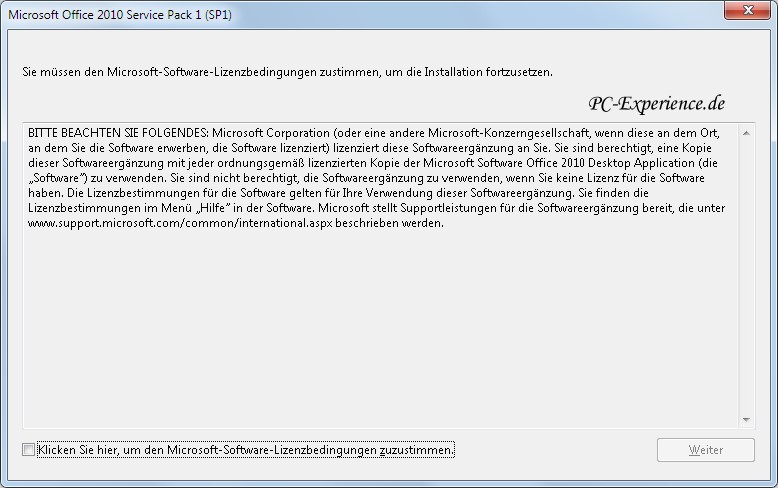
• Nach der notwendigen Bestätigung der Lizenzbestimmungen, erfolgt das Entpacken in unseren vorher angelegten Ordner:


• Damit ist die Extrahierung des Servicepacks und seine Einbindung in den korrekten Update Ordner auch schon abgeschlossen.
• Das Ganze ist tatsächlich so simpel, wie es ausschaut, mit diesen wenigen Schritten ist es sehr schnell möglich Servicepacks, aber auch vorhandene und künftige einzelne Updates und Patches in den Office2010 Datenträger zu integrieren. Sie müssen nur analog zu unserer obigen Befehlszeile entsprechend in den richtigen Update-Ordner entpackt werden. Das gilt gleichermaßen auch für Office Applikationen wie z.B Visio 2010 oder MS Project 2010, in die Servicepacks und Updates ebenso integriert werden können.
DVD-Erstellung:
• Wenn wir es bis hierhin problemlos geschafft haben, dann ist der Rest eigentlich ein Kinderspiel, denn dazu brauchen wir lediglich alle Dateien, Ordner incl. Unterordner aus dem Verzeichnis C:\Office2010 auswählen und per Drag&Drop auf die DVD-Zusammenstellung eines Brennprogramms eurer Wahl ziehen und entsprechend brennen.
• Denkt bitte daran, das Daten Integrität allererste Priorität aufweist und brennt die DVD nicht auf maximalem Tempo, sondern wählt ein sicheres Mittelmaß. In unserem Fall könnte der Brenner 22-fach brennen, wir begnügen uns aber mit 12-fach. Das ist immer noch schnell genug und die Daten sind sicher gebrannt. Damit wäre die Aktualisierung unsere Office2010 DVD abgeschlossen.
• Wenn ihr nach der Installation kontrollieren wollt, ob das SP1 auch korrekt eingebunden wurde, so könnt ihr dies sehr einfach prüfen. Dazu ruft ihr MS Word auf und klickt oben links auf Datei sowie anschließend auf den Button Hilfe:

• Oben rechts sehen wir die Rubrik Infos zu Microsoft Word und darunter auch den anklickbaren Verweis Weitere Versions-und Copyrightinformationen. Klicken wir den Verweis an, sind wir endlich auch optisch am Ziel:

wir wünschen viel Spaß beim Nachvollziehen unserer Anleitung...
Cerberus
|
|













